Как узнать когда создана страница в одноклассниках
1 Своей страницы
1.1 Смартфон
1.2 ПК
2 Чужой
2.1 Смартфон
2.2 ПК
3 Видео
Единицы пользователей помнят год регистрации в социальной сети и практически никто не сможет назвать точную дату. Достаточно часто юзеры начинают интересоваться подобной информацией и в итоге оказывается, что ее не так-то просто найти. В таком случае необходимо понять, как узнать, когда создана страница в одноклассниках на различных устройствах.
Своей страницы
Посмотреть время регистрации личного профиля возможно как с телефона, так и с компьютера. Способ одинаковый, вне зависимости от выбранного устройства.
Способ одинаковый, вне зависимости от выбранного устройства.
Смартфон
С телефона посмотреть дату создания аккаунта можно только через мобильный браузер:
- Открыть сайт социальной сети и авторизоваться.
- Перейти в личный аккаунт.
- Зайти в раздел “О себе”.
- Просмотреть необходимую информацию.
ПК
В компьютерной версии сайта нельзя посмотреть число, месяц и год регистрации профиля. Но это можно сделать следующим образом:
- Открыть главную страницу одноклассников и авторизоваться.
- В адресной строке перед ok.ru поставить букву m с точкой. В итоге должно получиться m.ok.ru.
- После этого в браузере компьютера будет отображена страница для мобильных устройств.
- Далее нужно перейти на свою страницу и просмотреть детальную информацию, где и будет дата регистрации.
Чужой
Время создания страницы постороннего пользователя также можно узнать.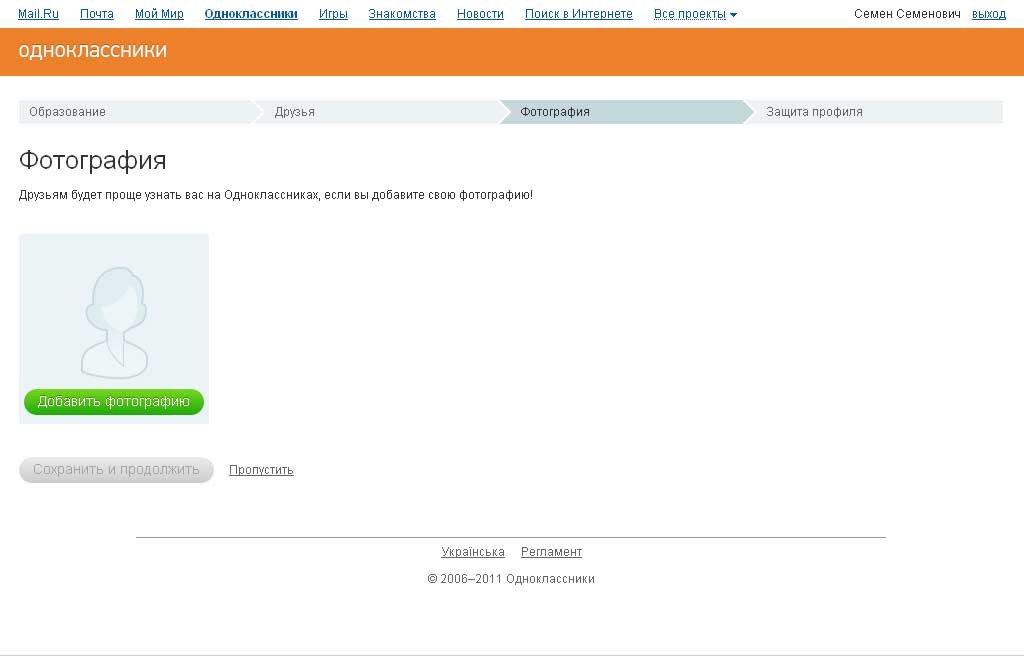 Но только в том случае, если аккаунт у человека открытый.
Но только в том случае, если аккаунт у человека открытый.
Смартфон
Дата регистрации профиля постороннего человека просматривается следующим образом:
- С телефона необходимо запустить клиент одноклассники или перейти на сайт через мобильный браузер.
- После чего найти профиль друга либо другого человека с открытым аккаунтом.
- Посмотреть точное число регистрации в разделе дополнительной информации.
ПК
С компьютера это можно осуществить таким образом:
- На компьютере требуется зайти на мобильную версию сайта m.ok.ru.
- После чего в поиске найти человека, чей профиль требуется просмотреть.
- На страничке другого пользователя также будет отображена вся необходимая информация в разделе «Подробнее«.
Видео
Открываем доступ к профилю всем пользователям в Одноклассниках
max Одноклассники
Социальная сеть Одноклассники предоставляет пользователям огромное количество возможностей. На сайте можно пообщаться со своими друзьями (о том, как добавлять видео к сообщениям можно прочесть здесь), завести новые знакомства, разместить свои фотографии. Также Одноклассники предоставляют такую возможность, как настройки публичности, для того чтобы скрыть свою личную информацию от пользователей, которых нет в списке друзей. Однако некоторые подключают эту опцию случайно и потом не знают, как профиль открыть в Одноклассниках.
Я сам когда-то давно закрыл всю информацию на странице от посторонних глаз и спустя достаточно долгое время не мог разобраться, как же всё вернуть обратно. Поэтому я и решил написать об этом статью, подробно расписав каждый шаг.
Настройки
Для того чтобы открыть свой аккаунт в Одноклассниках и сделать персональные данные доступными для всех пользователей, потребуется:
- Перейти на официальный сайт социальной сети по адресу «ok.
 ru».
ru». - Авторизоваться в своем профиле.
- На своей станице выбрать раздел «Еще» и из выпадающего списка перейти в «Настройки».
- Выбрать раздел «Публичность».
- Напротив каждого пункта, который вы хотите сделать видимым всем, отметить «Вообще всем».
Важно! Можно открыть для всех пользователей свой возраст, свои приложения, сообщества, на которые вы подписаны, семейное положение и личные фотографии. Также вы можете разрешить пользователям комментировать фотографии или же писать личные сообщения с помощью соответствующих настроек (о том как запретить некоторым пользователям эти же действия читайте тут).
Для лучшего понимания настроек публичности и открытия там своего профиля можно посмотреть видео на эту тему.
Через телефон
Если у вас нет возможности воспользоваться полной версией сайта, то вам следует узнать, как открыть профиль в Одноклассниках через телефон.
- Запустить официальное приложение «Одноклассники» на вашем телефоне.
- Авторизоваться при помощи логина и пароля.
- В левом верхнем углу нажать на значок социальной сети.
- Прокрутить страницу до самого конца вниз и нажать на кнопку «Настройки профиля».
- Выбрать раздел «Настройки публичности».
- Выбрать «Вообще всем».
Важно! В том случае, если вы использовали платную услугу «Закрытый профиль», то отрыть страницу можно также через настройки публичности, изменив какой-нибудь параметр. Однако следует помнить, что за повторное подключение услуги придется снова платить.
На этом я и хочу закончить статью. Надеюсь, что данная статья оказалась для вас полезной и вы нашли ответ на вопрос, как в одноклассниках открыть профиль для друзей или же для всех пользователей. Отдельно хочу отметить, что если необходимо, чтобы вас можно было легко найти вашим коллегам, одноклассникам или знакомым, следует всегда держать свой профиль открытым, дабы они могли ознакомиться с вашей личной информацией и написать сообщение.
Первый посетитель
Если вы впервые на веб-сайте , пожалуйста, прочитайте эту страницу , поскольку она ответит на все ваши вопросы о том, как получить пароль, создать профиль и как использовать веб-сайт.
Этот веб-сайт был создан на веб-сайте www.classcreator.com и поддерживается администраторами ваших одноклассников Джуди Нойд Сеффинга и Чаки Петерсон. Это совершенно бесплатно для наших одноклассников . Вас никогда не попросят заплатить за создание профиля или доступ к профилям других выпускников.
У вас есть возможность защитить свой личный профиль паролем, который блокирует доступ широкой публики и поисковых систем к данным вашего профиля. Создав профиль, вы также сможете просматривать профили своих одноклассников и взаимодействовать с ними. В каждом профиле есть фотография вашего одноклассника из ежегодника.
Вся контактная информация, которую вы вводите на этом веб-сайте, будет храниться в тайне. Он не будет передан или распространен. Ваша контактная информация является конфиденциальной: ваш адрес и номер телефона не могут быть видны одноклассникам, если вы не предоставите разрешение в своем профиле. Когда кто-то нажимает на ваше имя, все, что он увидит из вашей контактной информации, — это ваш город и штат, а также любую информацию о себе , которую вы решите разместить на своей веб-странице. Ваш адрес электронной почты недоступен для просмотра, хотя электронное письмо может быть отправлено вам с помощью поля для контактов в нижней части веб-страницы. Однако, если вы отправите кому-то сообщение через его профиль, он увидит ваш адрес электронной почты и сможет ответить.
Вам нужно будет создать свой индивидуальный профиль, чтобы получить доступ к любым страницам сайта, защищенным паролем. Начните с нажатия на ссылку Профили одноклассников. Это приведет вас на страницу со всеми именами ваших одноклассников, включая ваше. Найдите свое имя и нажмите на него. Следуйте инструкциям, чтобы создать свой профиль. Пароль, который вы вводите во время этого процесса, будет использоваться в качестве пароля для входа в систему. Вы можете персонализировать свою страницу, добавив информацию, например, чем вы занимались с момента выпуска в 1959 году., школьные воспоминания, вашу семью и фотографии.
Найдите свое имя и нажмите на него. Следуйте инструкциям, чтобы создать свой профиль. Пароль, который вы вводите во время этого процесса, будет использоваться в качестве пароля для входа в систему. Вы можете персонализировать свою страницу, добавив информацию, например, чем вы занимались с момента выпуска в 1959 году., школьные воспоминания, вашу семью и фотографии.
Если вы нажмете «Запомнить меня» при входе в систему, вам не нужно будет входить в систему в следующий раз, когда вы зайдете на сайт. Обратите внимание, что есть функция восстановления пароля, которую можно нажать: «Забыли пароль?» на случай, если вам когда-нибудь понадобится войти в систему и вы не сможете вспомнить пароль; пароль будет отправлен вам на почту. Вы можете войти в систему с компьютеров, отличных от вашего домашнего компьютера, но вам нужно будет ввести свой пароль.
Если вы не можете найти свое имя на странице профилей одноклассников, свяжитесь с нами, чтобы добавить ваше имя. Мы приветствуем одноклассников, которые учились вместе с нами, но не закончили вместе с нами. Если вы чувствуете себя более связанным с этим классом, чем со своим собственным, мы можем предоставить вам гостевую учетную запись. Воспользуйтесь ссылкой «Свяжитесь с нами».
Если вы чувствуете себя более связанным с этим классом, чем со своим собственным, мы можем предоставить вам гостевую учетную запись. Воспользуйтесь ссылкой «Свяжитесь с нами».
Если вы измените свой адрес электронной почты, обычный почтовый адрес или номер телефона, обновите их в своем профиле, чтобы при загрузке печатной копии у нас была ваша верная информация.
Всегда возвращайтесь на домашнюю страницу, где размещена основная информация и объявления.
Дополнительные инструкции:
Как загрузить изображения на свою веб-страницу:
1. Убедитесь, что вы вошли в систему на главной странице. В ссылках с левой стороны под MEMBER FUNCTIONS , нажмите на ссылку: Редактировать/Загрузить фото .
2. Появится страница Фото с серым полем под названием: Загрузить новое фото . Нажмите на это поле, и вы окажетесь на странице Добавить фото .
3. На странице
Сортировка : Номер сортировки определяет порядок отображения фотографий на вашей странице. По умолчанию ваши изображения будут отображаться в том порядке, в котором вы их ввели, поэтому это не важно для вашего первого изображения. Но позже, если вы хотите, чтобы изображение № 5 отображалось как № 1, вам придется изменить номера сортировки на ваших изображениях. Если вы удалите изображение, порядковые номера оставшихся изображений не изменятся (например, если вы удалите изображение № 2 из 4 изображений, вы увидите изображения № 1, 3 и 4.)
Подпись : Подпись — это описание, которое вы пишете для своей фотографии.
Просмотр : Это самый важный пункт, так как именно так вы найдете изображение на своем компьютере и заставите его появиться на вашей странице.
4. Ваше первое изображение автоматически будет Sort Number 1.
Ваше первое изображение автоматически будет Sort Number 1.
5. Теперь нажмите кнопку Browse . Появится список папок на вашем компьютере. Найдите папку, в которой находится ваше изображение. Для большинства одноклассников это будет Папка «Мои рисунки» , расположенная в папке «Мои документы» . После перехода к файлу изображения нажмите кнопку просмотра вверху, чтобы отобразить значки в виде изображений. Это упрощает поиск конкретного изображения, которое вы хотите загрузить.
6. Выберите изображение, которое хотите загрузить, нажав на него один раз, а затем нажмите Открыть в нижней части окна.
7. Теперь вы вернетесь на страницу Добавить фото и на страницу В поле Upload Photo вы увидите путь к вашей фотографии.
8. Введите Подпись к изображению в поле.
9. Нажмите кнопку СОХРАНИТЬ ИЗМЕНЕНИЯ .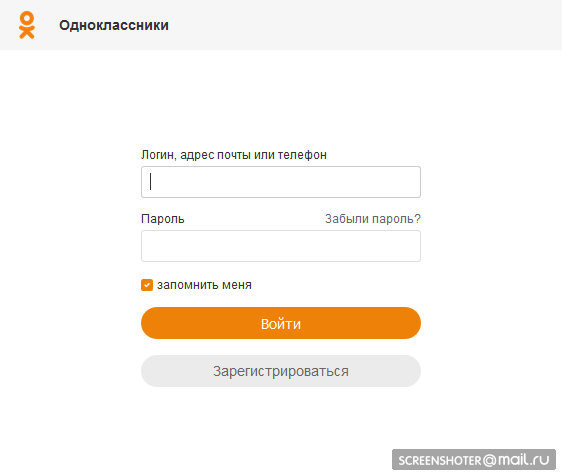
Теперь перейдите на страницу своего профиля и найдите свое изображение и подпись.
Ярлык для нескольких изображений: Если вы загружаете несколько изображений, находящихся в разных папках, вы можете скопировать их на рабочий стол, а затем удалить позже. Убедитесь, что вы КОПИРУЕТЕ, а не перемещаете свои изображения, чтобы не удалить оригинал.
Если у вас все еще есть проблемы, пожалуйста, напишите мне.
*************************************
Одноклассники — не хотите ли поставить любимую You Tube видео на странице вашего профиля? Вот как:
На You Tube убедитесь, что ваше видео отображается в окне воспроизведения. Пример: вы хотите разместить видео Muppets Mahna Mahna на своем сайте. (Если вы хотите продолжить, URL https://www.youtube.com/watch?v=QTXyXuqfBLA&feature=related.)
Справа от видео вы увидите серое поле, а в нижней части этого поля – серое слово «Встроить».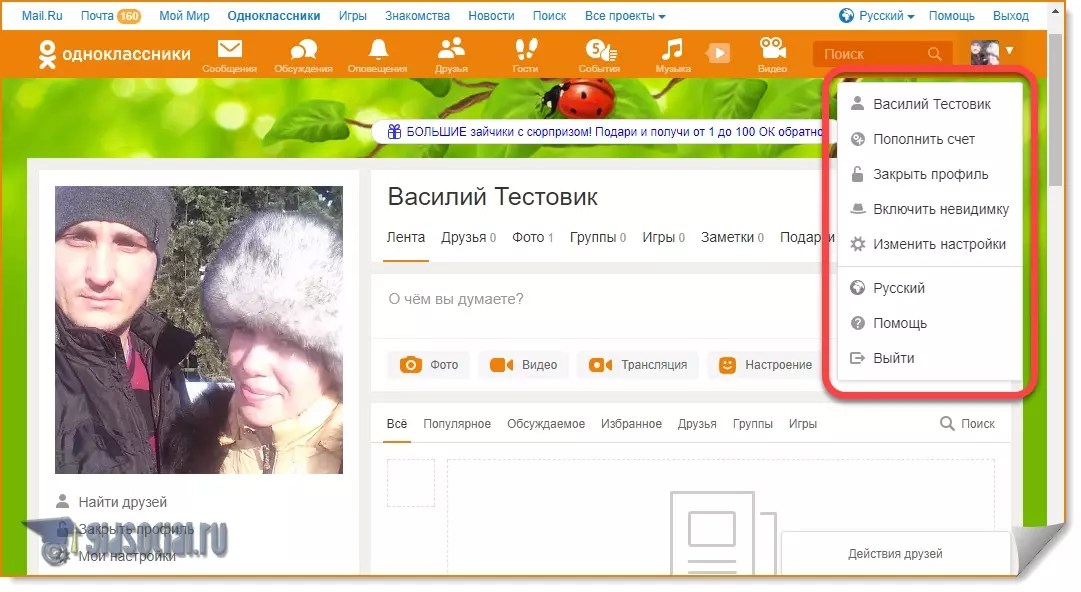 А чуть ниже длинное горизонтальное белое поле с кодом видео. Когда этот код размещен в поле «Видео» на странице «Редактировать профиль», появится видеопроигрыватель с вашим видео, и одноклассники смогут просматривать его с вашей страницы. Вот шаги, чтобы получить код на своей странице:
А чуть ниже длинное горизонтальное белое поле с кодом видео. Когда этот код размещен в поле «Видео» на странице «Редактировать профиль», появится видеопроигрыватель с вашим видео, и одноклассники смогут просматривать его с вашей страницы. Вот шаги, чтобы получить код на своей странице:
1. Щелкните левой кнопкой мыши по белому окну, содержащему код. Он должен стать синим. (Кроме того, вы можете перемещать мышь по полю, пока весь код не станет синим.)
2. На клавиатуре, удерживая нажатой клавишу Control (Ctrl), нажмите клавишу с буквой C. Это копирует код.
3. На странице редактирования профиля найдите поле «Видео».
4. Поместите курсор в поле и щелкните левой кнопкой мыши.
5. Теперь нажмите клавишу Control и букву V на клавиатуре. Код для вставки теперь появится в вашем поле. Код должен выглядеть следующим образом:
6. В поле Описание видео чуть ниже введите имя ваше видео или что-то о нем, например: «Что такое Mahna Mahna? Кого это волнует?» Оно появится прямо под вашим видео.
7. Теперь нажмите кнопку Сохранить и перейдите к просмотру своей страницы.
Как выйти из одноклассников ком? – AnswersAll
Содержание
Как выйти из одноклассников com?
Чтобы закрыть Одноклассники, следуйте этим инструкциям:
- В правом верхнем углу любой страницы Одноклассников щелкните значок шестеренки и выберите «Учетная запись».
- Нажмите «Учетная запись и выставление счетов».
- Введите пароль для доступа к платежной информации.
- В разделе «Информация об учетной записи» нажмите «Отключить» автоматическое продление.
Почему одноклассники COM не работают?
Попробуйте открыть www.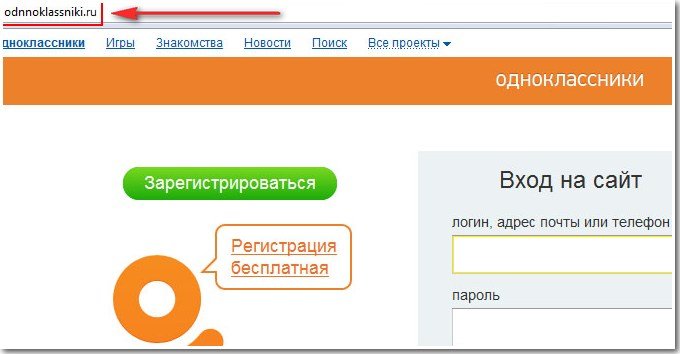 classmates.com прямо из браузера. Попробуйте другой браузер. Если возможно, попробуйте получить доступ к Одноклассникам с помощью другого веб-браузера (поддерживаются браузеры Mozilla Firefox, Internet Explorer, Safari, Chrome и Edge). Обновите версию вашего браузера.
classmates.com прямо из браузера. Попробуйте другой браузер. Если возможно, попробуйте получить доступ к Одноклассникам с помощью другого веб-браузера (поддерживаются браузеры Mozilla Firefox, Internet Explorer, Safari, Chrome и Edge). Обновите версию вашего браузера.
Сколько стоит одноклассники ком?
Доступно несколько тарифных планов Classmates+ со специальной вводной скидкой 50%: 2 года за 36 долларов США (полная цена 72 доллара США) 12 месяцев за 24 доллара США (полная цена 48 долларов США) 3 месяца за 9 долларов США(полная цена $18)
Кто владелец компании Classmate?
Shailendra Tyagi
ITC Limited (ранее Indian Tobacco Company) запустила свой бренд Classmate в 2003 году с категорией ноутбуков… Classmate (канцелярские товары)
| Промышленность | Товары народного потребления |
|---|---|
| Обслуживаемая территория | Индия |
| Ключевые люди | Шайлендра Тьяги (генеральный директор) |
| Продукты | Блокноты Ручки Карандаши Математические инструменты Ластики Точилки для карандашей Художественные принадлежности |
| Родительский | ИТЦ Лимитед |
Можно ли заблокировать кого-нибудь в одноклассниках?
В настоящее время у нас нет возможности сделать ваш профиль закрытым или заблокировать определенных участников.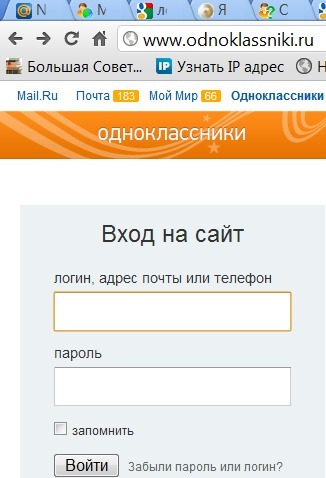 Однако вы можете в любое время отредактировать или удалить информацию, размещенную в вашем профиле. Вы также можете удалить или проигнорировать любое полученное вами сообщение или заметку.
Однако вы можете в любое время отредактировать или удалить информацию, размещенную в вашем профиле. Вы также можете удалить или проигнорировать любое полученное вами сообщение или заметку.
Легко ли отказаться от одноклассников?
В правом верхнем углу любой страницы Classmates.com щелкните значок шестеренки и выберите Учетная запись. Нажмите «Учетная запись и выставление счетов» и введите свой пароль. В разделе ИНФОРМАЦИЯ ОБ УЧЕТНОЙ ЗАПИСИ нажмите Отключить автоматическое продление. Нажмите Да, чтобы подтвердить свое решение.
Как удалить бесплатную учетную запись одноклассников?
Как удалить бесплатную учетную запись Classmates.com
- Шаг №1: Нажмите здесь, чтобы открыть ссылку для удаления Classmates.com. Если вы уже вошли в систему, вы сразу попадете на страницу удаления.
- Выберите причину удаления.
- Нажмите удалить регистрацию.
- Выберите «Да» для подтверждения.
Является ли Classmates бесплатным веб-сайтом?
В Classmates® вы можете быть бесплатным или платным участником Classmates+.

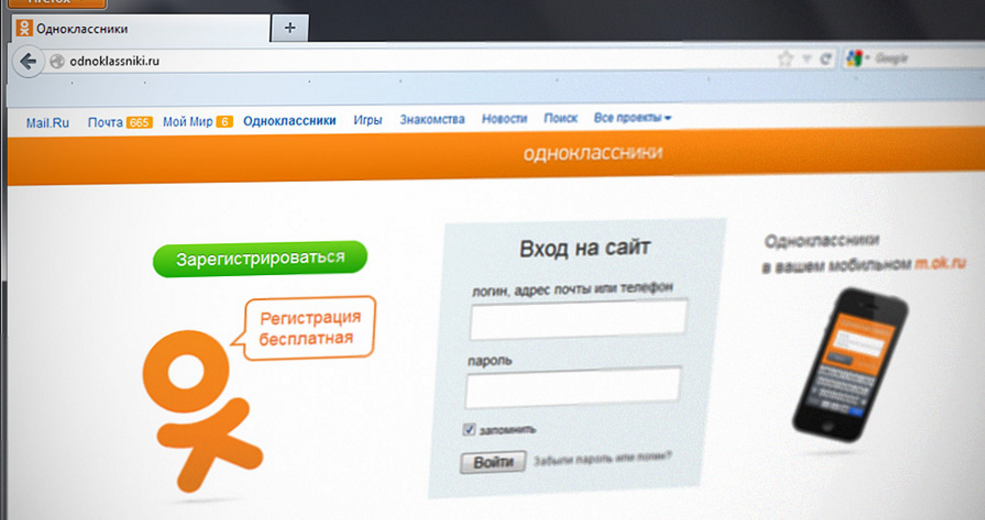 ru».
ru».